Hallo Pebisnis
Pada kesempatan kali ini kami akan membahas mengenai Cara Input Biaya Ongkir Beecloud 3.0. Sehingga sangat membantu bagi bisnis Anda yang wajib input biaya ongkir pada transaksi penjualan dan harus membayarkan ke pihak jasa pengiriman.
Berikut ini langkah-langkah cara input biaya ongkir Beecloud :
A. Buat Master Produk Jasa Ongkos Kirim
- Masuk ke menu [Master] > [Produk] > |Tambah Baru| > |Produk|
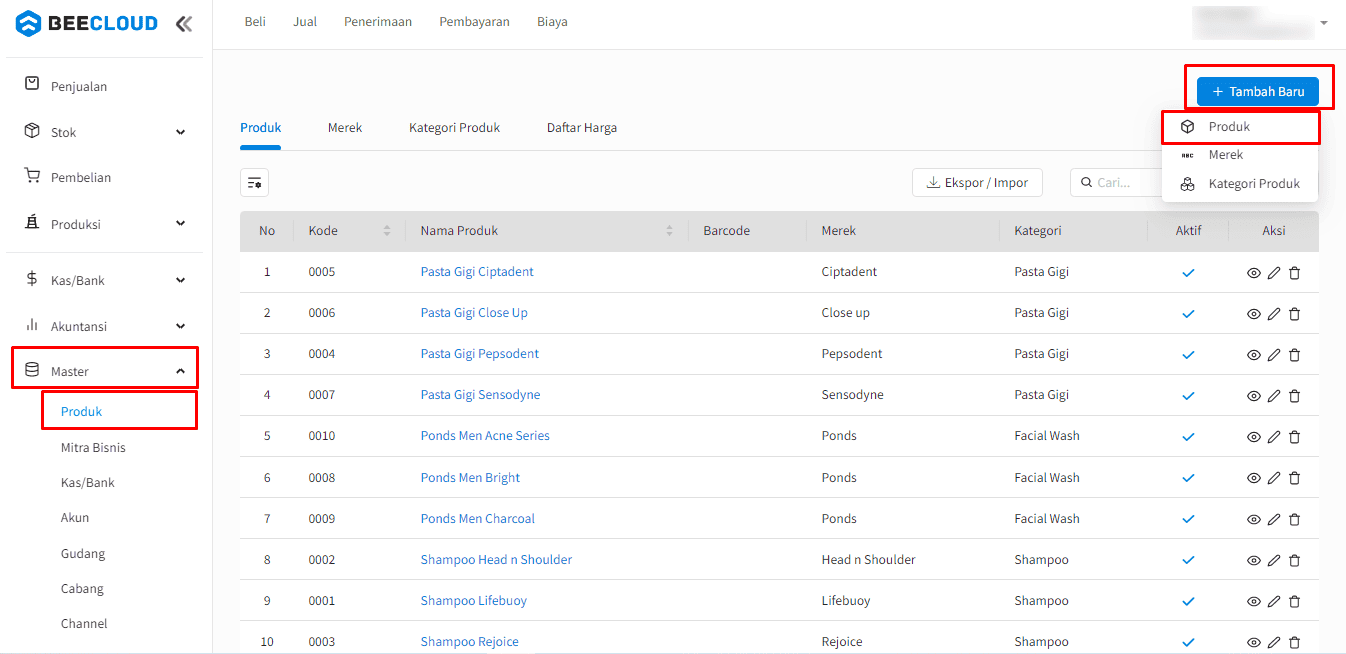
Gambar 1. Tambah Baru > Produk
- Inputkan Nama Produk, Tipe Produk, dan Satuan seperti gambar di bawah ini
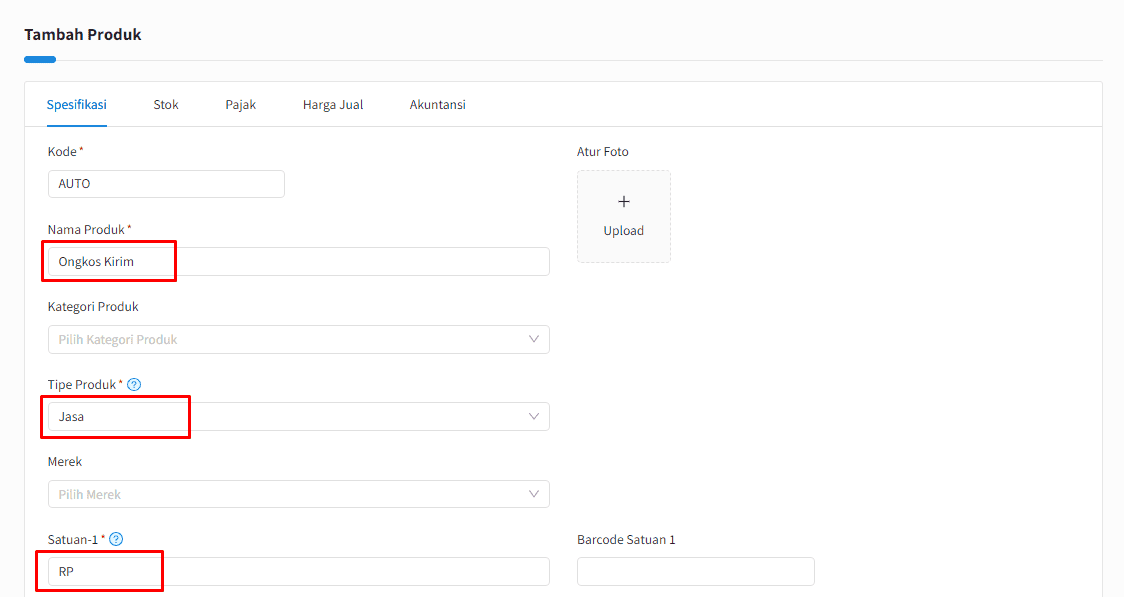
Gambar 2. Spesifikasi Produk1
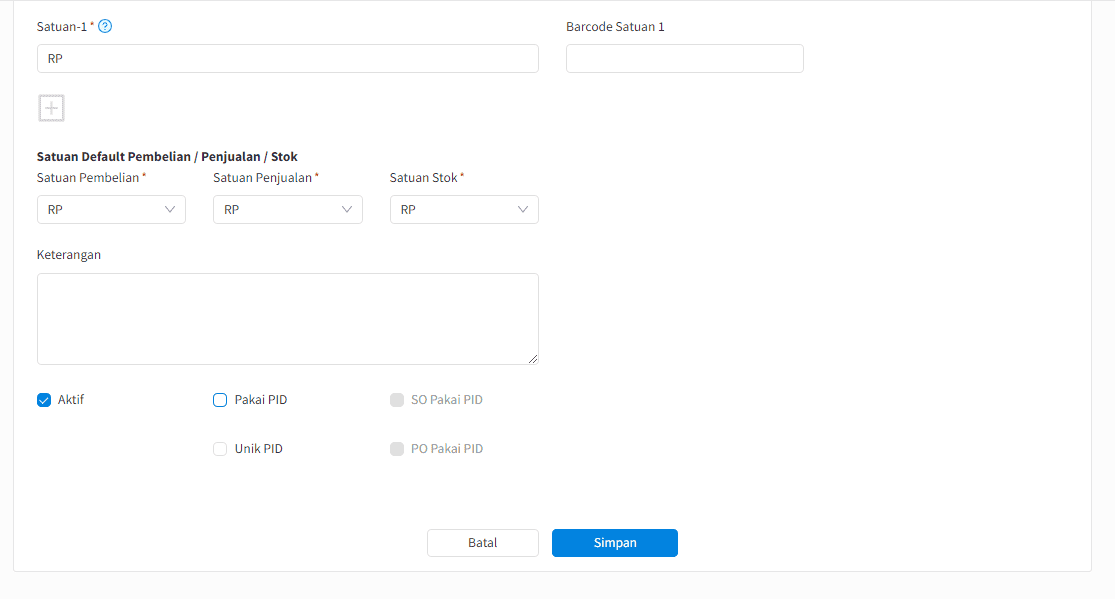
Gambar 3. Spesifikasi Produk2
- Pada Tab |Akuntansi| ganti akun Pembelian nya ke Biaya Atas Pengiriman Barang
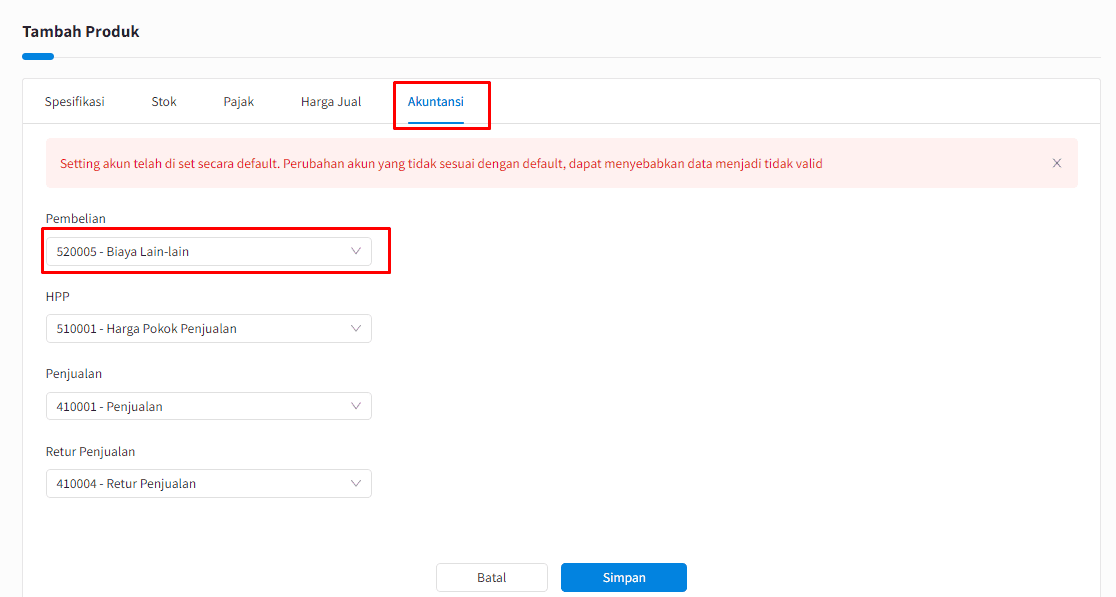
Gambar 4. Akun Pembelian Produk1
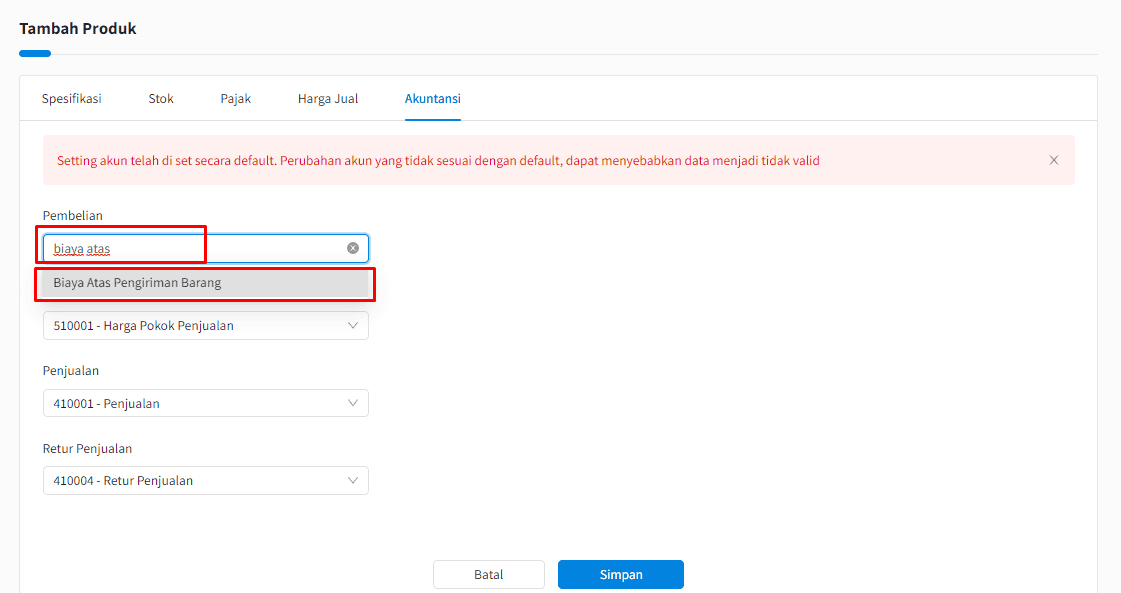
Gambar 5. Akun Pembelian Produk2
- Ganti juga untuk akun Penjualan nya ke Pendapatan Atas Pengantaran
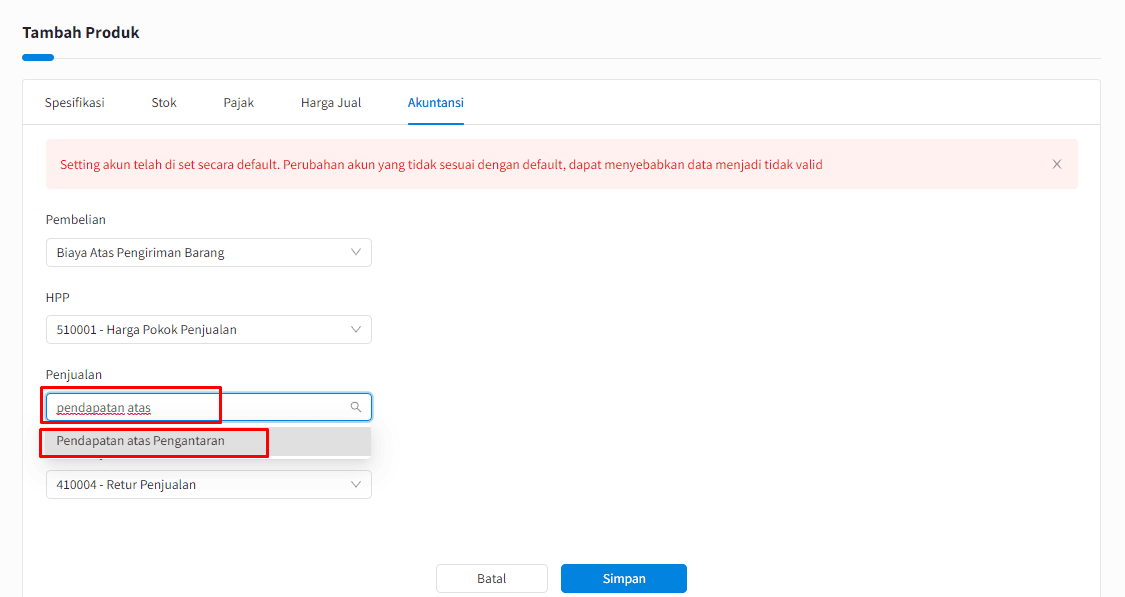
Gambar 6. Akun Penjualan Produk
- Jika sudah disesuaikan klik |Simpan|
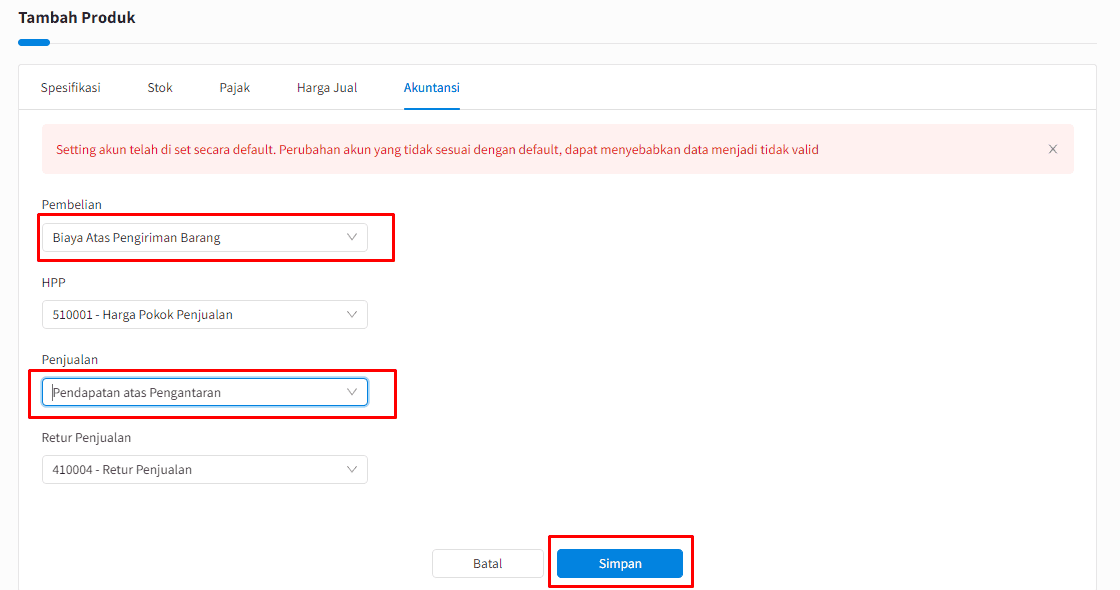
Gambar 7. Simpan
B. Implementasi Penjualan dengan Biaya Ongkir
- Masuk ke menu [Penjualan] > [Penjualan] > |Tambah Baru|
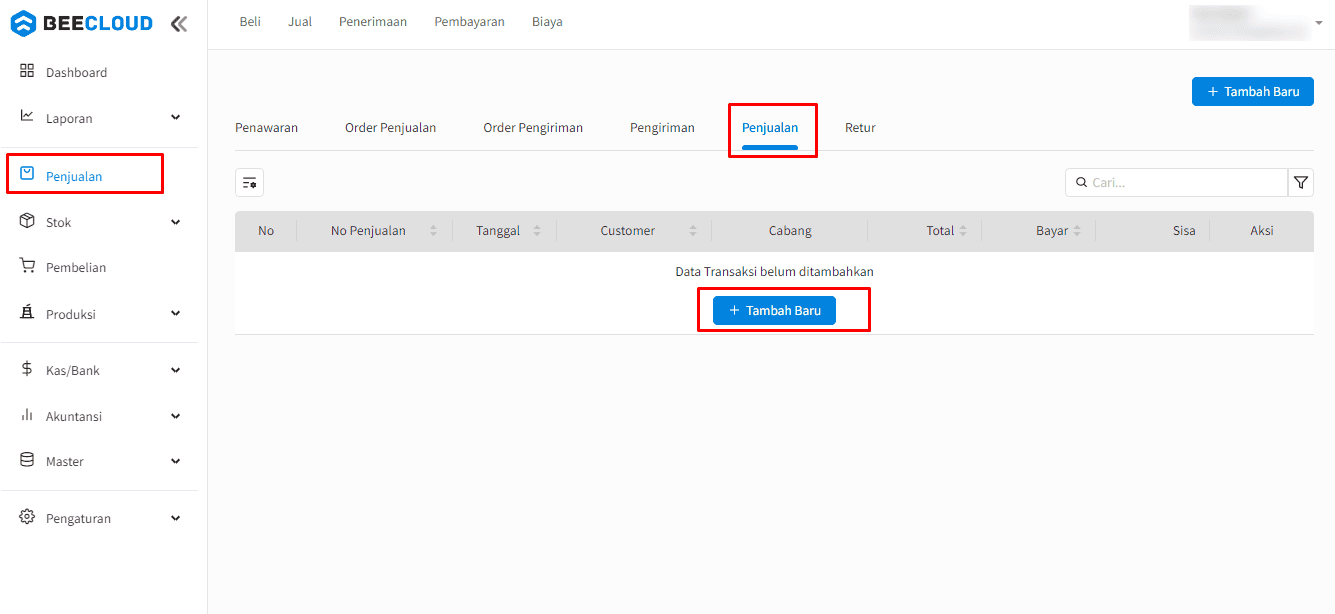
Gambar 8. Tambah Baru Penjualan
- Pilih dan sesuaikan Customer, Tanggal Penjualan, Termin, dan Gudang Produk pada transaksi Penjualan
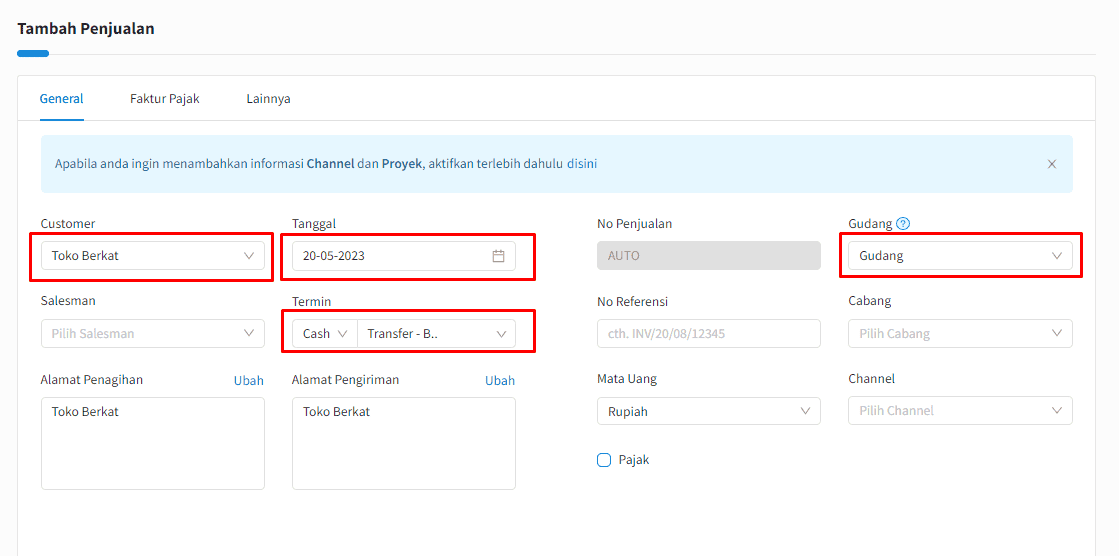
Gambar 9. Pilih Customer
- Inputkan produk-produk yang dijual dan juga produk Ongkos Kirim nya, input harga dari ongkos kirimnya juga.
- Jika sudah klik |Simpan|
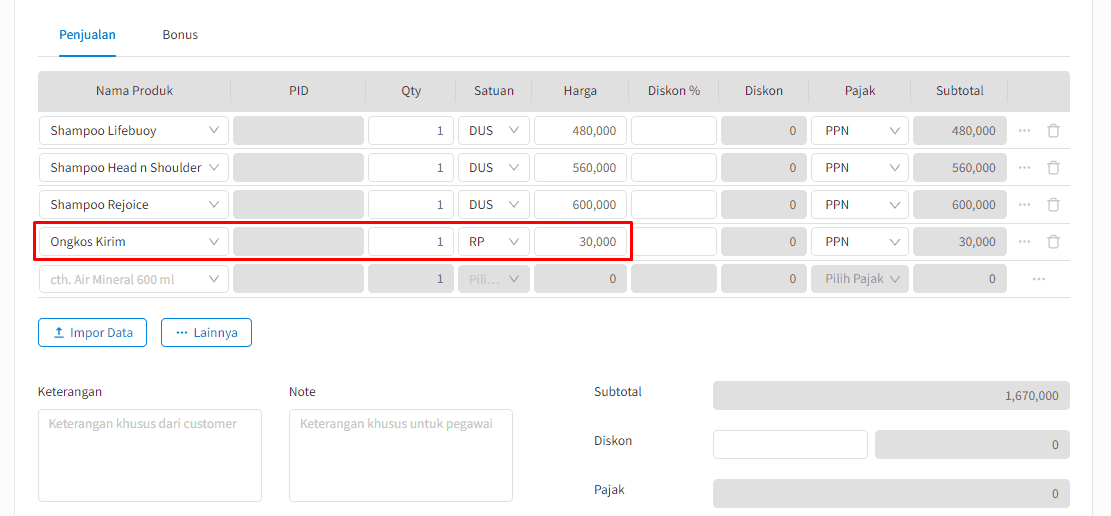
Gambar 10. Input Ongkir
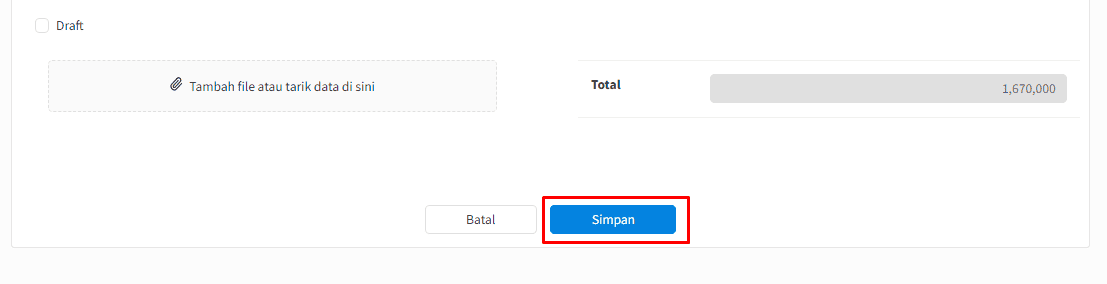
Gambar 11. Simpan
C. Buat Mitra Bisnis (Supplier) Ekspedisi Jasa Pengiriman
- Ke menu [Master] > [Mitra Bisnis] > |Tambah Baru| > |Supplier|
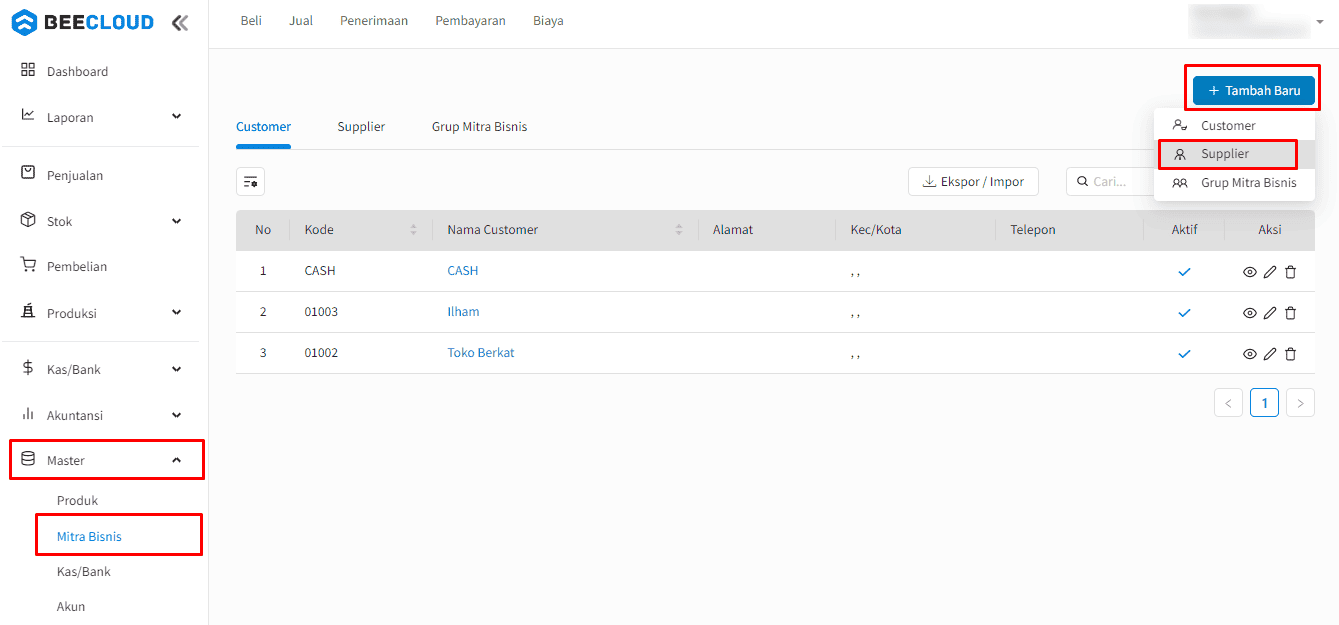
Gambar 12. Tambah Baru Supplier
- Isikan nama Ekspedisi nya > |Simpan|, contoh seperti pada gambar
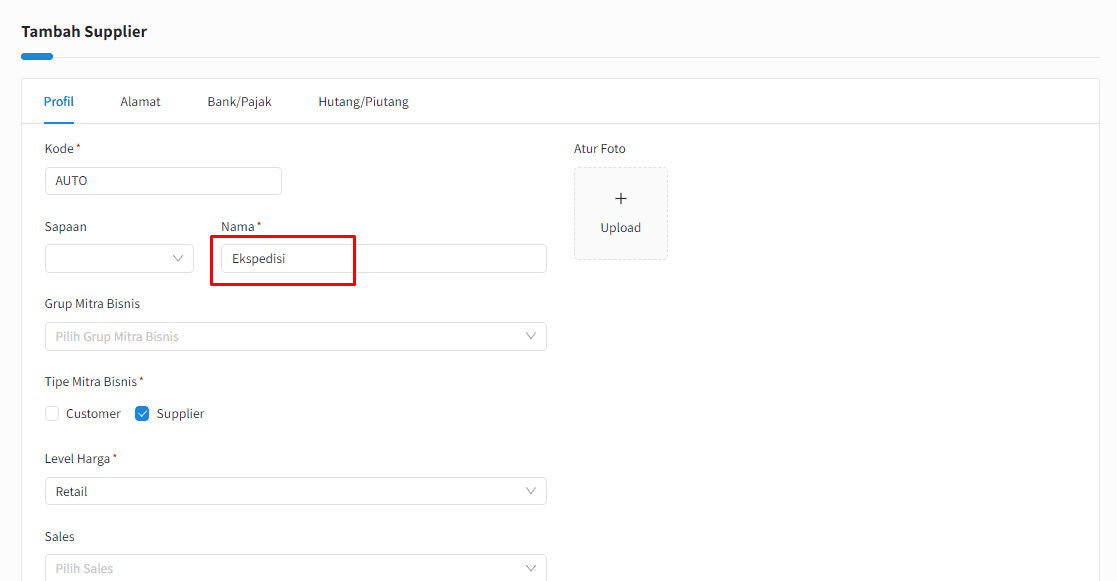
Gambar 13. Isikan Nama Ekspedisi
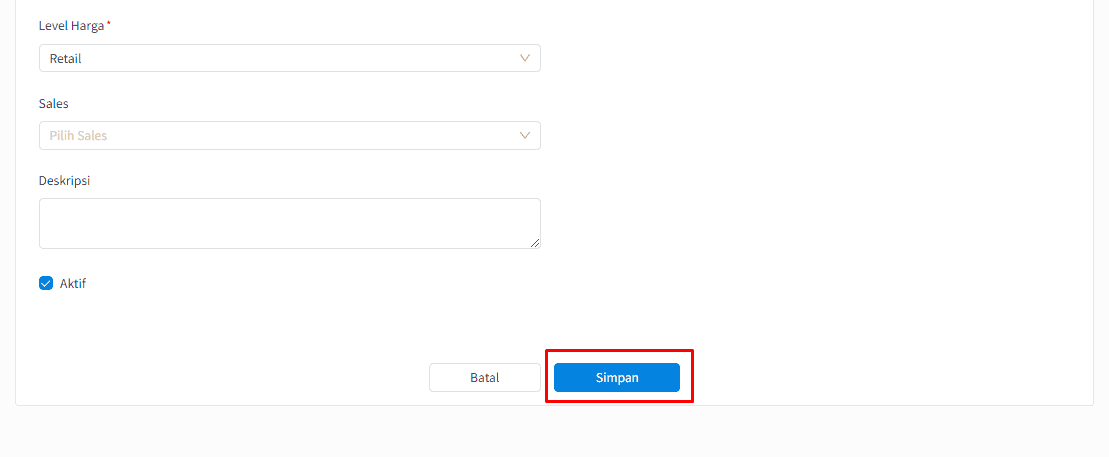
Gambar 14. Simpan
D. Implementasi Input Pembayaran Biaya Ongkir Ekspedisi Lewat Pembelian
- Ke menu [Pembelian] > |Tambah Baru| > |Pembelian|
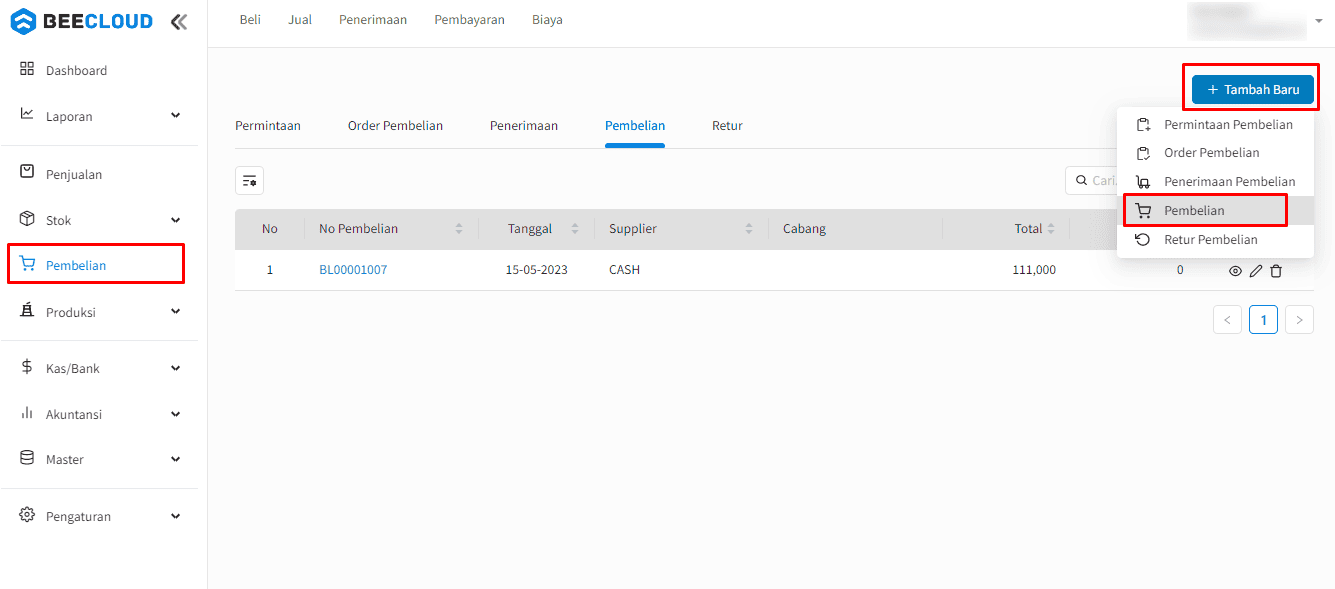
Gambar 15. Tambah Baru Pembelian
- Pilih Supplier Ekspedisi nya, Tanggal, Termin, dan Gudang Produk pada transaksi Pembelian
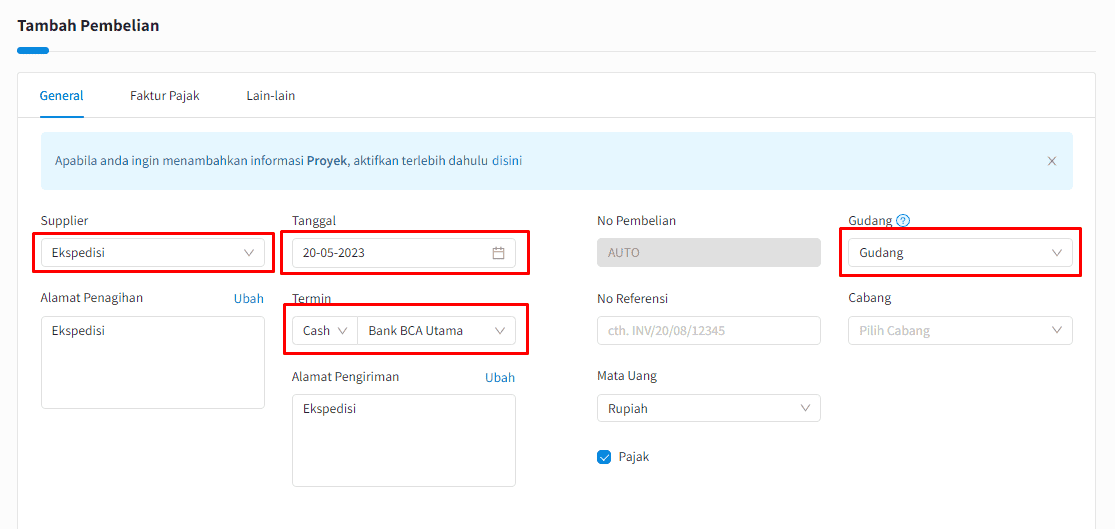
Gambar 16. Pilih Supplier
- Inputkan produk Ongkos Kirim > isikan harga ongkos kirim > |Simpan|
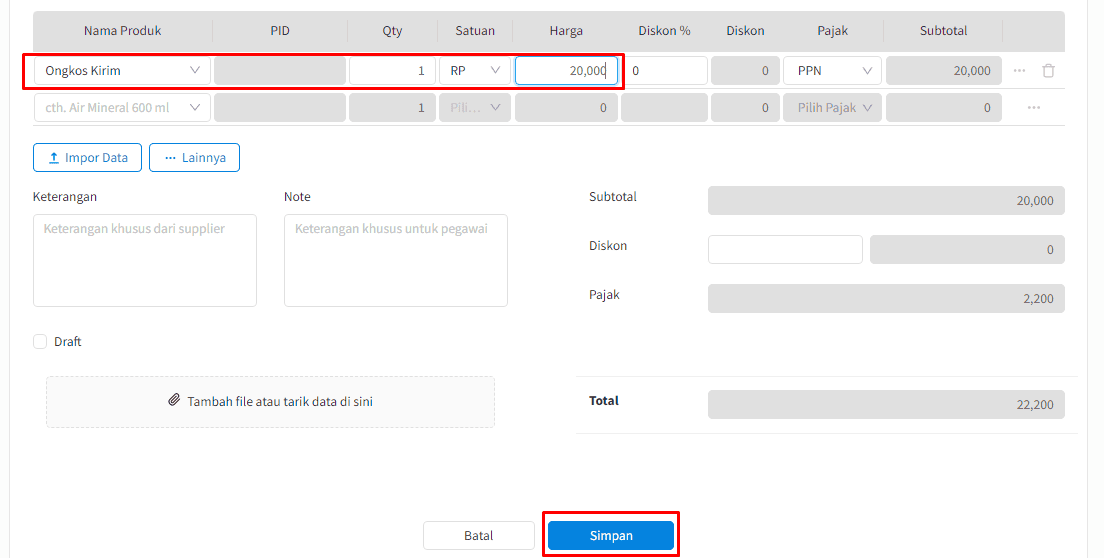
Gambar 17. Pilih Supplier > Simpan
E. Laporan Pada Laba Rugi
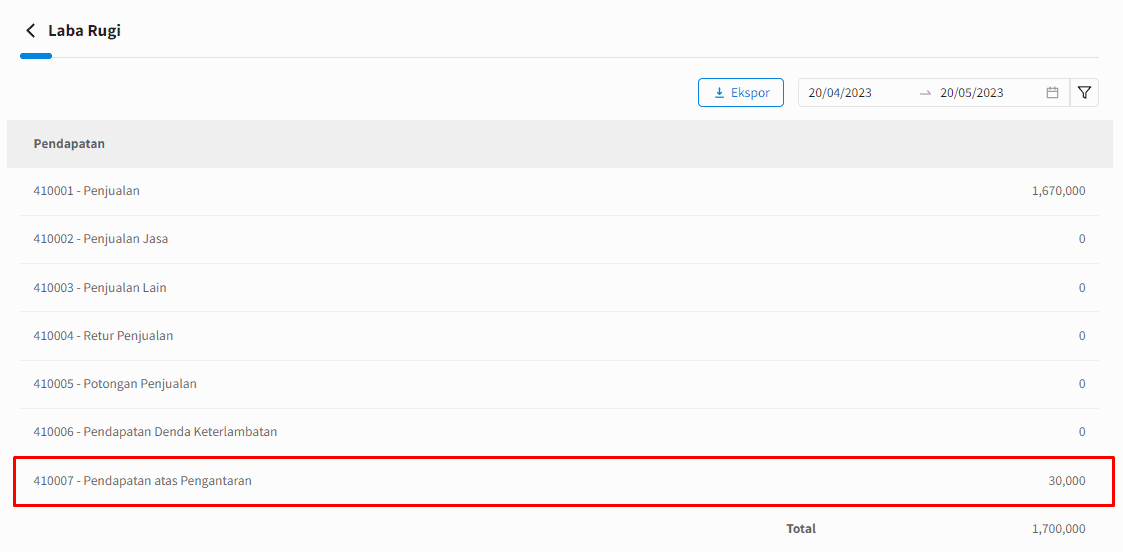
Gambar 18. Laba Rugi1
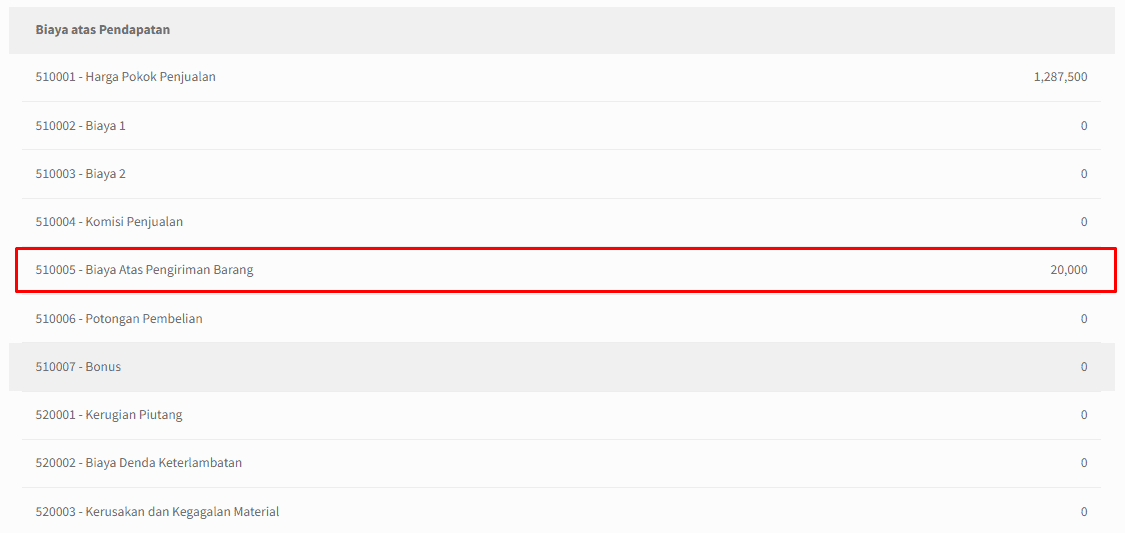
Gambar 19. Laba Rugi2

